
Postman 使用 SOAP 请求
Postman 可以使用独立于平台的消息传递协议规范 SOAP 进行 HTTP 调用。
以下步骤显示如何在 Postman 中发出 SOAP 请求。
输入您的 SOAP 端点
- 在 Postman 中打开一个新的请求选项卡,然后在地址字段中输入您的 SOAP 端点 URL。
- 从请求方法下拉列表中选择POST 。
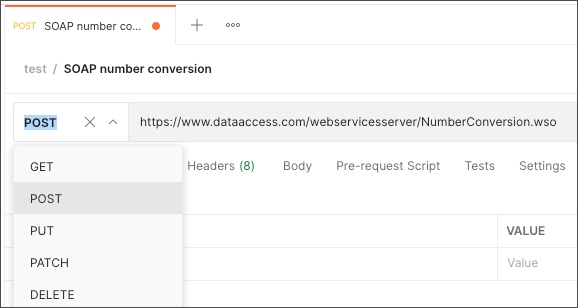
例如,使用以下端点 URL:
https://www.dataaccess.com/webservicesserver/NumberConversion.wso此 SOAP 端点将数值更改为其等效的文本,例如将值更改500为five hundred.
如果您想检查更多 SOAP 请求示例,请前往公共 SOAP API集合。
添加正文数据
- 在Body选项卡中,选择raw并从下拉列表中选择XML 。
- 在文本输入区域中输入您的 XML。
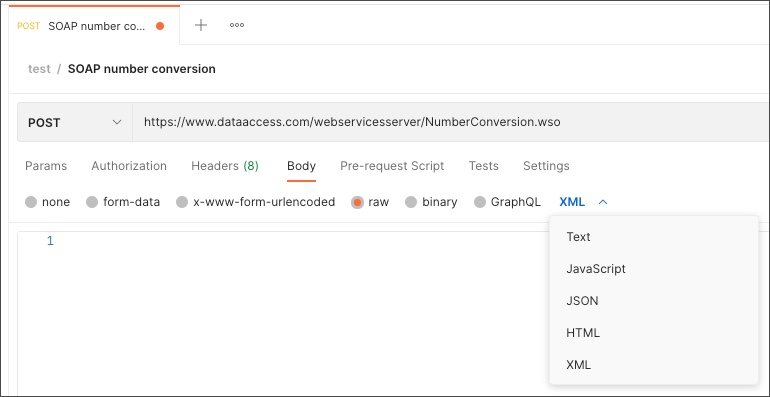
如果要测试上一节中使用的数字转换 SOAP API,请在文本输入区域中输入以下 XML:
<?xml version="1.0" encoding="utf-8"?>
<soap:Envelope xmlns:soap="http://schemas.xmlsoap.org/soap/envelope/">
<soap:Body>
<NumberToWords xmlns="http://www.dataaccess.com/webservicesserver/">
<ubiNum>500</ubiNum>
</NumberToWords>
</soap:Body>
</soap:Envelope>您的请求正文必须包含端点所需的 SOAP Envelope、Header和Body标记,以及任何命名空间。数据需要包括操作的名称,以及您需要发布到服务的任何值。
设置请求标头
当您选择 XML 正文类型时,Postman 会自动添加一个内容类型标头application/xml. 但是根据您的服务提供商,您可能需要text/xml一些 SOAP 请求。与您的 SOAP 服务核对以确定哪个标头是合适的。如果需要text/xml标题,则需要覆盖 Postman 添加的默认设置。
如果您跟随数字转换 SOAP API 示例,则需要将内容类型标头更改为text/xml.
要设置请求标头,请执行以下操作:
- 打开请求标头。如果自动生成的标题被隐藏,请选择通知以显示它们。
- 取消选择Content-TypePostman 自动添加的标头。
- Content-Type在Key字段和Valuetext/xml字段中添加一个新行。
- SOAPAction在Key字段和Value"#MethodName"字段中为标题添加新行 。(需要引号。)如果没有此标头,服务将返回 500。

发送您的请求
- 选择发送以调用 SOAP 服务。如果调用成功,Postman 会在下方的选项卡中显示响应。
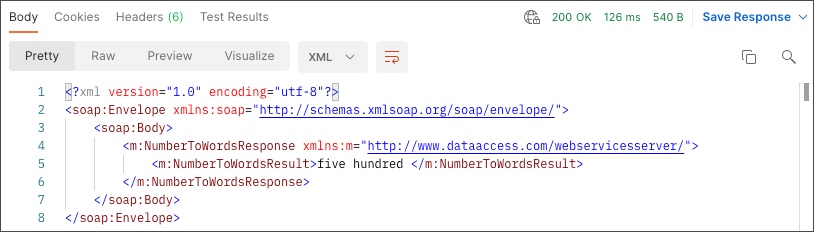
SOAP 请求示例
对于您可以在 Postman 中发送的示例请求,请查看公共 SOAP API集合。